MiniTool Partition Wizard是一款磁盤(pán)分區(qū)管理工具,可以幫助用戶對(duì)自己的WINDOWS分區(qū)進(jìn)行管理,幫助用戶對(duì)自己的磁盤(pán)進(jìn)行處理,可以格式化清空磁盤(pán)中的所有內(nèi)容,讓磁盤(pán)回到全新的出廠狀態(tài),還可以對(duì)磁盤(pán)進(jìn)行重新分區(qū),很多的用戶對(duì)自己的磁盤(pán)分區(qū)并不滿意,可以使用軟件對(duì)磁盤(pán)進(jìn)行重新分區(qū)。
軟件介紹
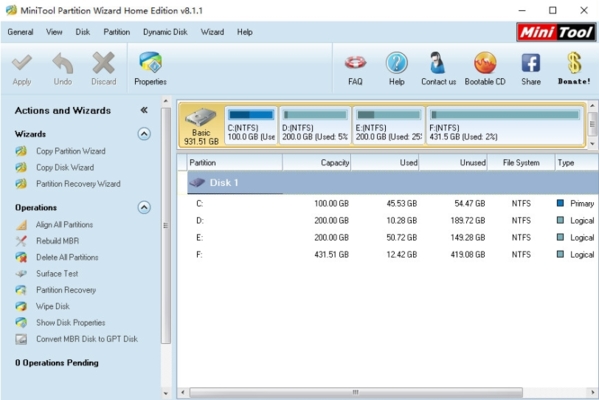
MiniTool Partition Wizard Technician 是一個(gè)完整的高級(jí)Windows分區(qū)管理工具,可幫助您在Windows分區(qū)上執(zhí)行許多驅(qū)動(dòng)器管理功能,如復(fù)制,合并,擴(kuò)展,擦除,刪除,格式化或切割。終極軟件為您提供完全控制,并為您的硬盤(pán)提供了很大的靈活性,組織和管理驅(qū)動(dòng)器。Windows操作系統(tǒng)永遠(yuǎn)不會(huì)給用戶提供如此大的靈活性來(lái)請(qǐng)求硬盤(pán)驅(qū)動(dòng)器,但是,很少有最新版本有一些例外,但并不是說(shuō)Linux用戶可以通過(guò)使用命令行終端在硬盤(pán)上執(zhí)行。只需使用Windows磁盤(pán)管理工具,一旦創(chuàng)建分區(qū),就無(wú)法調(diào)整大小,更改序列號(hào)和分區(qū)ID等,因此為了更好的控制和靈活性,我們需要一個(gè)第三方軟件,其設(shè)施可以讓我們安全地執(zhí)行一個(gè)數(shù)字分區(qū)管理活動(dòng)。
軟件特色
MiniTool Partition Wizard Technician 必須被視為使用Windows操作系統(tǒng)的所有人的最佳HDD管理器軟件,無(wú)論是Windows XP還是Windows 10.軟件專(zhuān)業(yè)磁盤(pán)管理實(shí)用程序都能夠執(zhí)行高級(jí)/移動(dòng)分區(qū),合并分區(qū)等高級(jí)任務(wù),只需點(diǎn)擊幾下鼠標(biāo)即可將單個(gè)分區(qū)拆分為多個(gè)分區(qū),以及創(chuàng)建,復(fù)制,格式化,刪除分區(qū)等!軟件可幫助您轉(zhuǎn)換分區(qū)格式,如FAT MBR磁盤(pán),GPT磁盤(pán),復(fù)制和轉(zhuǎn)換動(dòng)態(tài)磁盤(pán),更改群集大小,更改標(biāo)簽,分區(qū)ID,序列號(hào),將分區(qū)設(shè)置為邏輯或主要,將整個(gè)分區(qū)復(fù)制到未分配的空間性能逐個(gè)文件移動(dòng)技術(shù)使用數(shù)據(jù)克隆技術(shù)快速輕松地將整個(gè)磁盤(pán)復(fù)制到不同的磁盤(pán)。軟件支持Linux Ext2,Ext3,Ext4文件系統(tǒng),32位/ 64位Windows操作系統(tǒng),一個(gè)系統(tǒng)中最多32個(gè)硬盤(pán),甚至最大容量為2TB的硬盤(pán)。 MiniTool提供更大的靈活性。它可以在不重啟系統(tǒng)的情況下對(duì)分區(qū)進(jìn)行更改,由于恢復(fù)模式,沒(méi)有數(shù)據(jù)丟失選項(xiàng)。
軟件功能
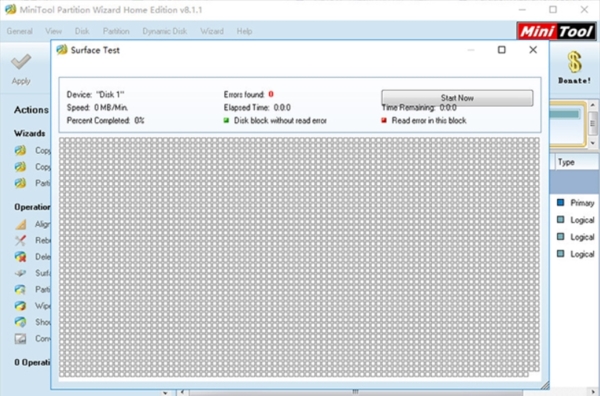
– 創(chuàng)建,復(fù)制,擴(kuò)展,調(diào)整大小,合并,拆分分區(qū);
– 格式化,擦除和刪除分區(qū);
– 復(fù)制硬盤(pán),動(dòng)態(tài)磁盤(pán),UEFI啟動(dòng)盤(pán);
– 移動(dòng)動(dòng)態(tài)磁盤(pán)的引導(dǎo)/系統(tǒng)卷;
– 轉(zhuǎn)換NTFS,GPT磁盤(pán),MBR磁盤(pán),動(dòng)態(tài)磁盤(pán),基本磁盤(pán);
– 輕松將分區(qū)設(shè)置為邏輯,主分區(qū)或活動(dòng)分區(qū);
– 隱藏和取消隱藏驅(qū)動(dòng)器,設(shè)置標(biāo)簽或驅(qū)動(dòng)器號(hào);
– 更改群集大小,分區(qū)序列號(hào)和ID;
– 重建MBR,支持RAID;
– 測(cè)試磁盤(pán)表面和分區(qū)表面;
– 支持基于4096字節(jié)扇區(qū)的硬盤(pán);
– 熱擴(kuò)展分區(qū),無(wú)需重啟;
使用說(shuō)明
使用這款軟件可以對(duì)磁盤(pán)的分區(qū)進(jìn)行重新分區(qū),調(diào)整每個(gè)分區(qū)的大小,很多的用戶不知道重新分區(qū)的方法,下面小編為大家?guī)?lái)軟件的使用方法,怎么去對(duì)磁盤(pán)進(jìn)行重新分區(qū)。
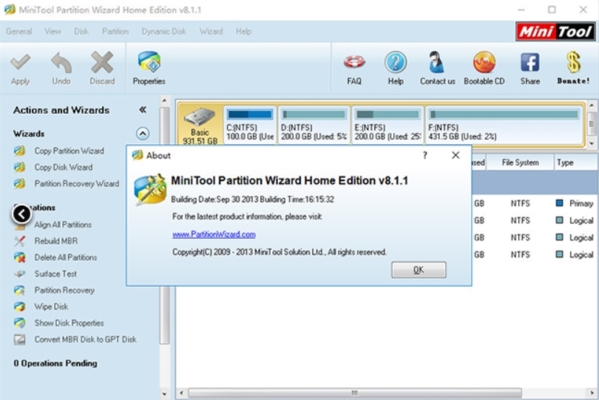
1、首先下載安裝MiniTool Partition Wizard,之后打開(kāi)它。
2、左鍵單擊選擇需要調(diào)整的分區(qū)(1)然后點(diǎn)擊右鍵選擇“Move/Resize”(2)。通過(guò)拖動(dòng)(1將鼠標(biāo)指針?lè)旁谟疫吔顼@示當(dāng)鼠標(biāo)如圖中顯示的時(shí)候向左拖動(dòng))或是手動(dòng)輸入方式(2)調(diào)整分區(qū)大小。
3、調(diào)整完成后點(diǎn)擊“OK”。點(diǎn)擊OK后將會(huì)看到分區(qū)列表中下面將會(huì)多出一排未劃分的空間。
4、創(chuàng)建新的分區(qū),首先鼠標(biāo)左鍵點(diǎn)擊未分配空間,然后點(diǎn)擊鼠標(biāo)右鍵(1),在彈出的右鍵菜單中選擇“Create”(2)。
5、選擇分區(qū)類(lèi)型“Logical”(1),然后拖動(dòng)選擇分區(qū)大小(2)也可以通過(guò)手動(dòng)來(lái)輸入大小,最后點(diǎn)擊“OK”(3)來(lái)確定。示例劃分3個(gè)分區(qū),將第二個(gè)分區(qū)設(shè)置為120G。
第一:同樣的方法對(duì)剩下的未分配空間來(lái)創(chuàng)建新的分區(qū),選擇左上角“Apply”確定修改。
第二:,在彈出的“Apply Changes”對(duì)話框中選擇“YES”。程序?qū)?huì)提示drive C:在使用中,無(wú)法完成操作,請(qǐng)點(diǎn)擊“Restart Now”來(lái)重啟并繼續(xù)操作,如果電腦有運(yùn)行其他程序或是資料請(qǐng)先保存后在操作。
第三:重啟后的操作全是自動(dòng)操作不需要在任何設(shè)置或是調(diào)整,請(qǐng)耐心等待即可
A,重啟后開(kāi)始?xì)g迎進(jìn)入 Partition Wizard
B,開(kāi)始修改分區(qū),硬盤(pán)信息,新的分區(qū)大小
第四:繼續(xù)調(diào)整中,等待完成將會(huì)自動(dòng)重啟。
6、重啟完進(jìn)入系統(tǒng)后分區(qū)就變成了調(diào)整后的分區(qū),同時(shí)系統(tǒng)恢復(fù)功能并能正常使用。
分區(qū)內(nèi)存卡
內(nèi)存卡一般是一張卡一個(gè)分區(qū),很多的用戶在內(nèi)存卡中放置了太多的資料,導(dǎo)致資料查詢(xún)非常的困難,使用這款軟件可以對(duì)內(nèi)存卡進(jìn)行分區(qū),讓你更好的管理內(nèi)存卡中的資料。下面小編為大家?guī)?lái)內(nèi)存卡分區(qū)方法介紹,快來(lái)看看吧。
1、首先用讀卡器把SD卡連接到電腦上,運(yùn)行MiniTool Partition Wizard Home Edition
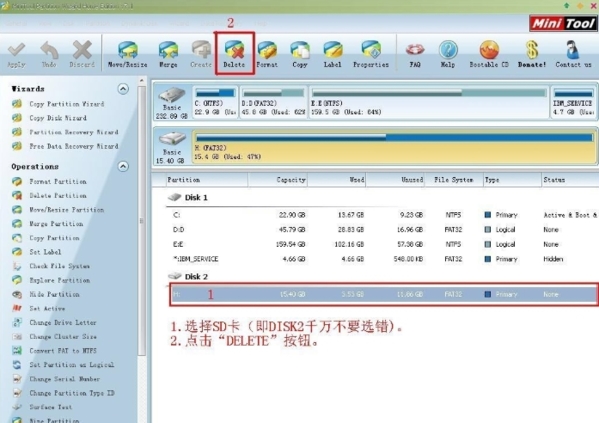
2、選擇SD卡(即DISK2千萬(wàn)不要選錯(cuò))
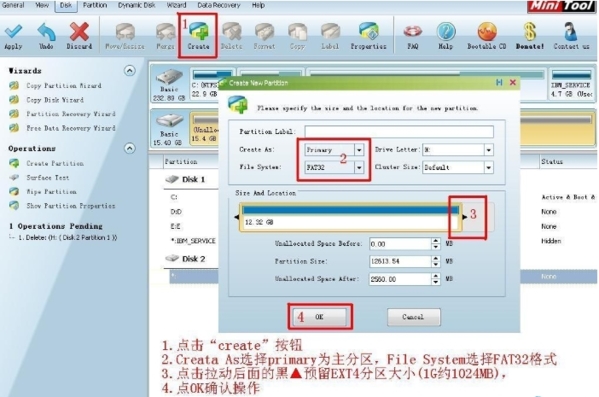
3、先分FAT32分區(qū)
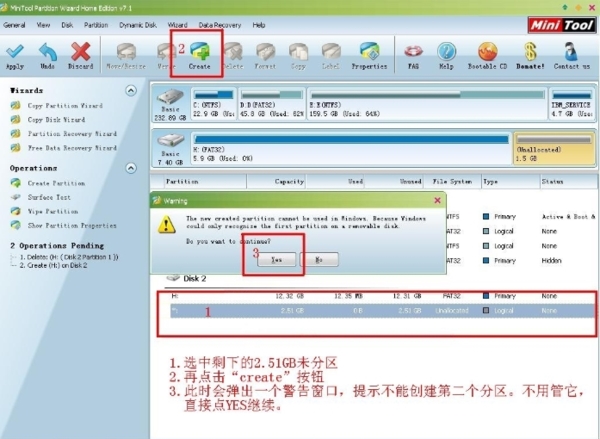
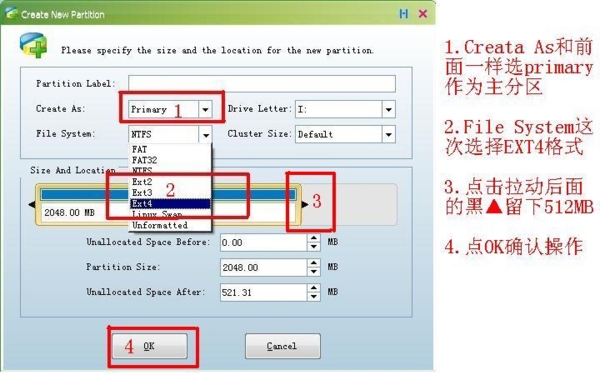
4、然后是EXT4分區(qū)(建議2G)
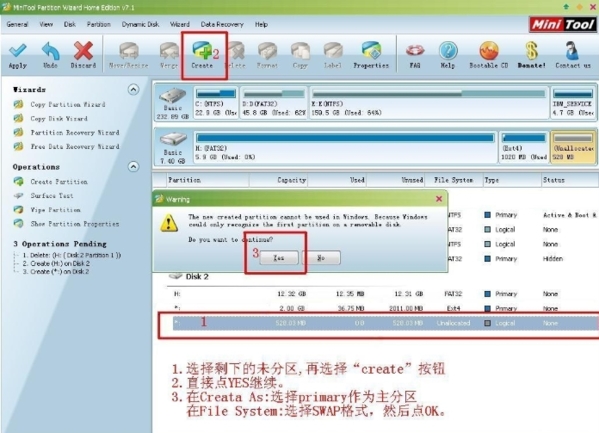
5、最后分緩存區(qū)(這個(gè)區(qū)不是必須的,按需要分)
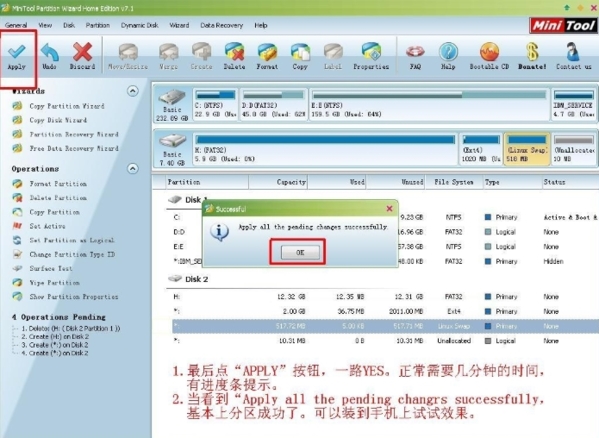
6、記住要APPLY(應(yīng)用)才能生效。
怎么創(chuàng)建分區(qū)
在軟件中用戶除了可以對(duì)已經(jīng)存在的分區(qū)進(jìn)行重新分區(qū)之外,還可以創(chuàng)建全新的分區(qū),很多的用戶不知道怎么使用軟件進(jìn)行分區(qū)的創(chuàng)建,下面小編為大家?guī)?lái)方分區(qū)創(chuàng)建方法介紹,快來(lái)一起看看吧。
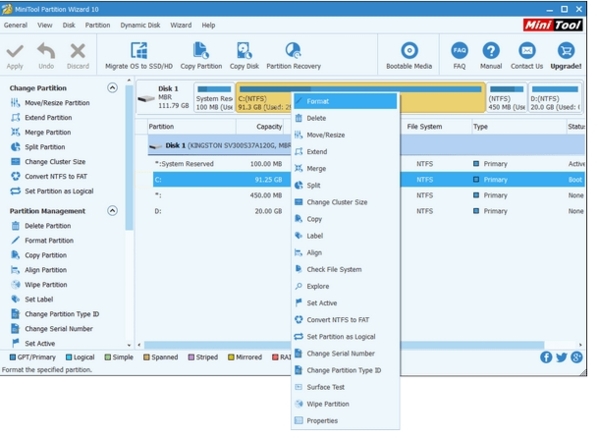
1、選擇“創(chuàng)建分區(qū)”功能:選擇未分配的空間后,單擊左側(cè)菜單中的“創(chuàng)建分區(qū)”。
右鍵單擊未分配的空間,然后從下拉菜單中選擇“創(chuàng)建”選項(xiàng)
2、此界面中,您需要確認(rèn)參數(shù),包括分區(qū)標(biāo)簽,分區(qū)類(lèi)型,驅(qū)動(dòng)器號(hào),文件系統(tǒng),群集大小,分區(qū)卷,分區(qū)位置和分區(qū)對(duì)齊方法。
如果您在此處未做任何更改,則所有這些參數(shù)默認(rèn)保留。
之后單擊“ 確定 ”按鈕返回軟件的主界面;
3、您可以預(yù)覽將在Windows 10上創(chuàng)建的新分區(qū)。如果您同意,請(qǐng)單擊左上角的“應(yīng)用”按鈕以確認(rèn)創(chuàng)建。
更新日志
– 添加日語(yǔ)。
– 優(yōu)化離線注冊(cè)。
– 鎖定卷的錯(cuò)誤修復(fù)失敗。
– 將可移動(dòng)磁盤(pán)從MBR轉(zhuǎn)換為GPT時(shí),分區(qū)表丟失的錯(cuò)誤修復(fù)。
標(biāo)簽: 磁盤(pán)分區(qū) 磁盤(pán)格式化

磁盤(pán)分區(qū)軟件可以幫助用戶對(duì)硬盤(pán)進(jìn)行分區(qū),用戶可以根據(jù)自己的需求來(lái)設(shè)置分區(qū)的數(shù)量和每個(gè)分區(qū)的存儲(chǔ)空間大小,讓自己的軟件和資料分布變得更加合理。需要的用戶快來(lái)下載看看吧。
下載地址
精品推薦
-

SpeeDefrag(磁盤(pán)碎片整理軟件)
詳情 -

分區(qū)助手
詳情 -

Kingston金士頓ssd固態(tài)硬盤(pán)修復(fù)工具
詳情 -

AFUDOS
詳情 -

PrimoCache服務(wù)器版
詳情 -

Paragon Alignment Tool
詳情 -

MHDD
詳情 -

HDDScan
詳情 -

HG2258ssdmp
詳情 -

VolID(硬盤(pán)物理序列號(hào)修改工具)
詳情 -

WinBtrfs
詳情 -

PrimoCache試用期無(wú)限補(bǔ)丁
詳情 -

victoria漢化免費(fèi)版
詳情 -

chkdsk磁盤(pán)修復(fù)
詳情 -

HDDScan
詳情 -

Parted Magic啟動(dòng)盤(pán)
詳情









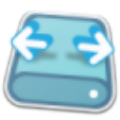








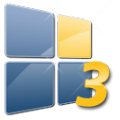










網(wǎng)友評(píng)論